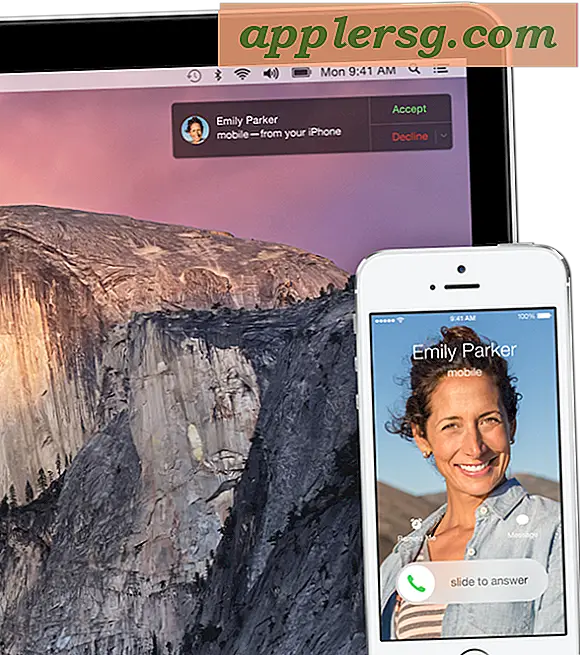Aktivera "Klicka för att spela" för plugins och flash i Google Chrome Web Browser
 I stället för att inaktivera Flash helt i Chrome är ett utmärkt alternativ att aktivera en dold funktion för "Klicka för att spela" som förhindrar att plugin och alla andra automatiskt laddas. Med Click To Play aktiverat, om du vill att Flash eller ett annat bläddra-plugin ska köras och laddas, klickar du helt enkelt på det för att spela eller ladda plugin. Den här funktionen är kompatibel med flera plattformar, och den fungerar på samma sätt i Mac OS X, Windows och Linux, och det kan faktiskt påskynda din webbläsningsupplevelse lite eftersom det minskar belastningstider på många webbsidor.
I stället för att inaktivera Flash helt i Chrome är ett utmärkt alternativ att aktivera en dold funktion för "Klicka för att spela" som förhindrar att plugin och alla andra automatiskt laddas. Med Click To Play aktiverat, om du vill att Flash eller ett annat bläddra-plugin ska köras och laddas, klickar du helt enkelt på det för att spela eller ladda plugin. Den här funktionen är kompatibel med flera plattformar, och den fungerar på samma sätt i Mac OS X, Windows och Linux, och det kan faktiskt påskynda din webbläsningsupplevelse lite eftersom det minskar belastningstider på många webbsidor.
Bäst av allt behöver inte klick för att spela i Chrome inga ytterligare plugin-nedladdningar, det är byggt direkt i nya versioner av Chrome-webbläsaren. Så här aktiverar du det i de senaste versionerna och tidigare Chrome-inställningar.
Så här aktiverar du "Klicka för att spela" för plugin-program och flash i Google Chrome
I moderna versioner av webbläsaren Google Chrome är Click To Play ett alternativ för hantering av plugin. Så här aktiverar du det:
- Dra ner "Chrome" -menyn och välj Inställningar (eller gå till krom: // inställningar / innehåll i din adressfält)
- Klicka för att visa inställningarna "Avancerade"
- Bläddra ner i Avancerat för att klicka på knappen "Innehållsinställningar"
- Under "Plugins" väljer du "Klicka för att spela" från valen och klickar sedan på "Done" för att ställa in den här ändringen omedelbart

Det här är detsamma i Chrome för OS X, Windows och Linux. Nästa gång du kör ett plugin, laddas det inte automatiskt utan att du klickar på det. Du behöver inte starta om Chrome för att detta ska träda i kraft. Navigera bara i webbläsaren till en annan webbsida som sannolikt har Flash eller ett plugin i bruk och du kommer att se fönstret Klicka för att spela i stället för plugininnehållet som visas som en grå låda med en liten pusselbit ikon på den så här:

Om och bara om det klickas, kommer plugin att köras (i det här skärmbildet är det här en Flash-animering som inte laddas utan att klicka-åtgärden)
Aktiverar Klicka för att spela på äldre Chrome-webbläsare
I äldre versioner av Google Chrome-webbläsaren är inställningen Klicka för att spela dold som ett alternativ i panelen om: flaggor, tillgänglig genom att göra följande:
- Öppna ett nytt Chrome-fönster och skriv "om: flaggor" i URL-fältet och tryck på Retur
- Bläddra tills du ser "Klicka för att spela" och aktivera funktionen
- Starta om Chrome
- Ange Chrome-inställningar antingen via Chrome-menyn eller genom att gå till "Chrome: // Settings" i URL-fältet
- Klicka på "Under huven" och klicka sedan på "Innehållsinställningar"
- Vid sidan av "Plug-ins" kommer du att se ett nyaktiverat "Klicka för att spela" -alternativ, välj det


Härifrån ser du klicket för att spela bild på någon inbädd som använder ett plugin. På vissa sätt är det inte så enkelt att bara installera FlashBlock, men om du motsätter dig att lägga till tillägg och inte vill ha en död-all-inställning av en annons blockerare, fungerar det bra och det bakas direkt i webbläsaren.
Åh och när du är i: flaggmeny, se till att aktivera Tab Översikt om du har en nyare pekplatta på din Mac, det är i grunden Exposé för dina Chrome-flikar och Windows och fungerar underverk om du använder massor av samtidiga webbläsarsessioner.